

Примечание
$ oneimage show 14
IMAGE 14 INFORMATION
ID : 14
NAME : ALT Linux p9
USER : oneadmin
GROUP : oneadmin
LOCK : None
DATASTORE : default
TYPE : OS
REGISTER TIME : 04/30 11:00:42
PERSISTENT : Yes
SOURCE : /var/lib/one//datastores/1/f811a893808a9d8f5bf1c029b3c7e905
FSTYPE : save_as
SIZE : 12G
STATE : used
RUNNING_VMS : 1
PERMISSIONS
OWNER : um-
GROUP : ---
OTHER : ---
IMAGE TEMPLATE
DEV_PREFIX="vd"
DRIVER="qcow2"
SAVED_DISK_ID="0"
SAVED_IMAGE_ID="7"
SAVED_VM_ID="46"
SAVE_AS_HOT="YES"
где /var/lib/one//datastores/1/f811a893808a9d8f5bf1c029b3c7e905 — адрес образа жёсткого диска ВМ.
Примечание
$ onevm disk-saveas <vmid> <diskid> <img_name> [--type type --snapshot snapshot]
где --type <type> — тип нового образа (по умолчанию raw); --snapshot <snapshot_id> — снимок диска, который будет использован в качестве источника нового образа (по умолчанию текущее состояние диска).
$ onevm disk-saveas 125 0 test.qcow2
Image ID: 44
Информация об образе диска ВМ:
$ oneimage show 44
MAGE 44 INFORMATION
ID : 44
NAME : test.qcow2
USER : oneadmin
GROUP : oneadmin
LOCK : None
DATASTORE : default
TYPE : OS
REGISTER TIME : 07/12 21:34:42
PERSISTENT : No
SOURCE : /var/lib/one//datastores/1/9d6336a88d6ab62ea1dce65d81e55881
FSTYPE : save_as
SIZE : 12G
STATE : rdy
RUNNING_VMS : 0
PERMISSIONS
OWNER : um-
GROUP : ---
OTHER : ---
IMAGE TEMPLATE
DEV_PREFIX="vd"
DRIVER="qcow2"
SAVED_DISK_ID="0"
SAVED_IMAGE_ID="14"
SAVED_VM_ID="125"
SAVE_AS_HOT="YES"
VIRTUAL MACHINES
Информация о диске:
$ qemu-img info /var/lib/one//datastores/1/9d6336a88d6ab62ea1dce65d81e55881
image: /var/lib/one//datastores/1/9d6336a88d6ab62ea1dce65d81e55881
file format: qcow2
virtual size: 12 GiB (12884901888 bytes)
disk size: 3.52 GiB
cluster_size: 65536
Format specific information:
compat: 1.1
compression type: zlib
lazy refcounts: false
refcount bits: 16
corrupt: false
extended l2: false
# qm create 120 --bootdisk scsi0 --net0 virtio,bridge=vmbr0 --scsihw virtio-scsi-pci
# qm importdisk <vmid> <source> <storage> [OPTIONS]
Импорт диска f811a893808a9d8f5bf1c029b3c7e905 в хранилище local, для ВМ с ID 120 (подразумевается, что образ импортируемого диска находится в каталоге, из которого происходит выполнение команды):
# qm importdisk 120 f811a893808a9d8f5bf1c029b3c7e905 local --format qcow2
importing disk 'f811a893808a9d8f5bf1c029b3c7e905' to VM 120 ...
…
Successfully imported disk as 'unused0:local:120/vm-120-disk-0.qcow2'
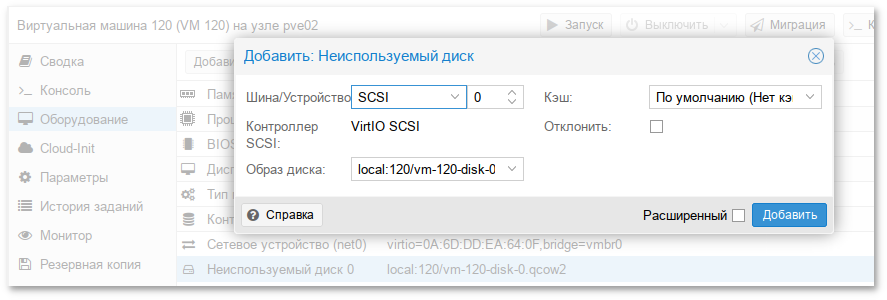
# qm set 120 --scsi0 local:120/vm-120-disk-0.qcow2
update VM 120: -scsi0 local:120/vm-120-disk-0.qcow2